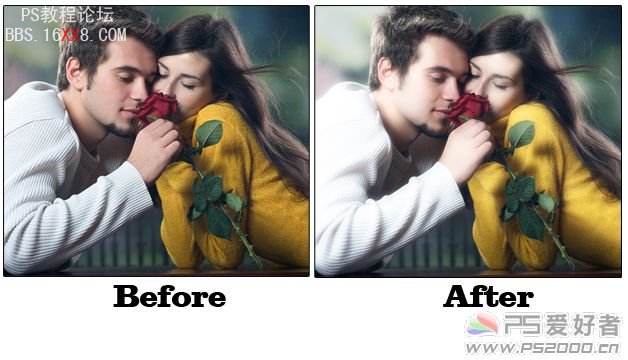修图匠“ PhotoShop为情侣照片添加朦胧柔光效果(多图)”Photoshop图文教程内容:
原片
处理后
打开素材,ctrl+J复制图层,改为“滤色”,添加图层蒙版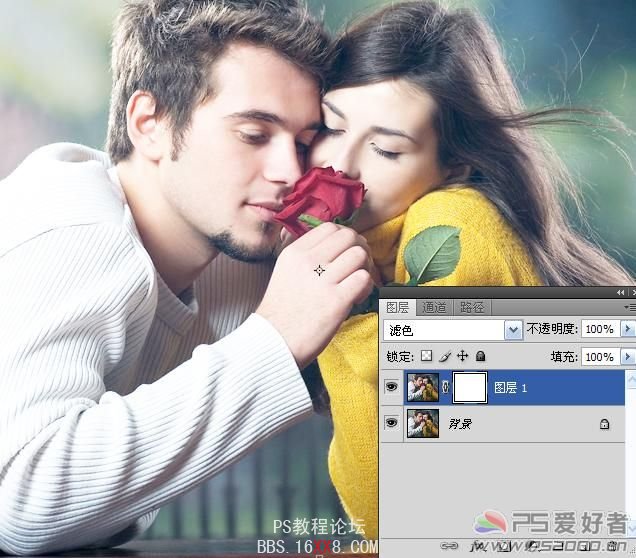
图像——应用图像
按住alt键,鼠标点击图层蒙版
图像——调整——阈值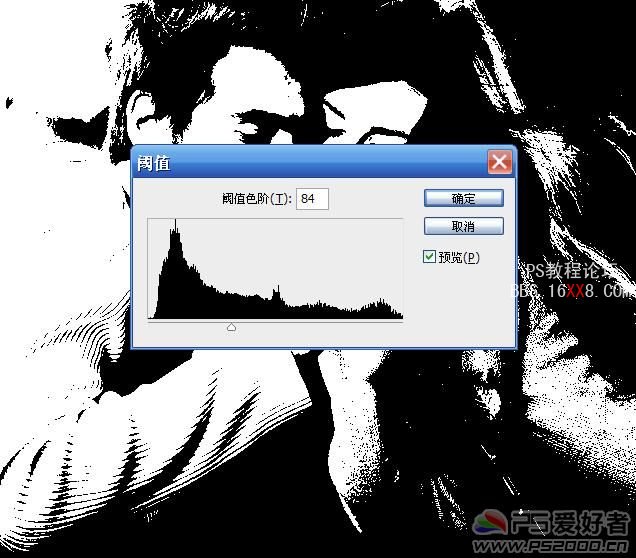
再次点击图层1,高斯模糊处理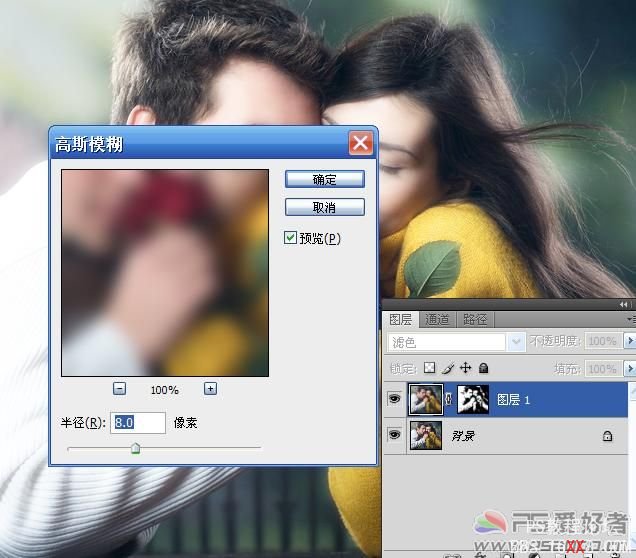
选择画笔,硬度设为0,透明度50%,在图层蒙版抹掉不需要的光线
让我们看一下前后对比效果,画面是不是变更柔美许多了呢。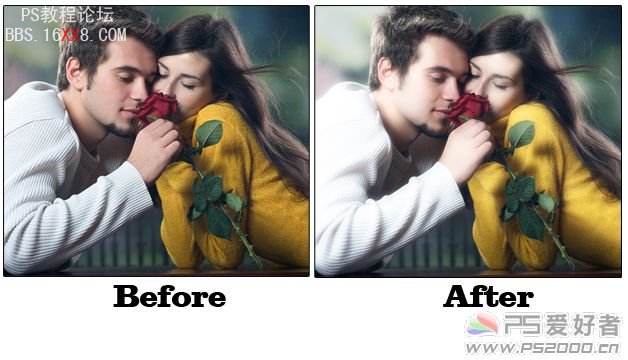
原片
处理后
打开素材,ctrl+J复制图层,改为“滤色”,添加图层蒙版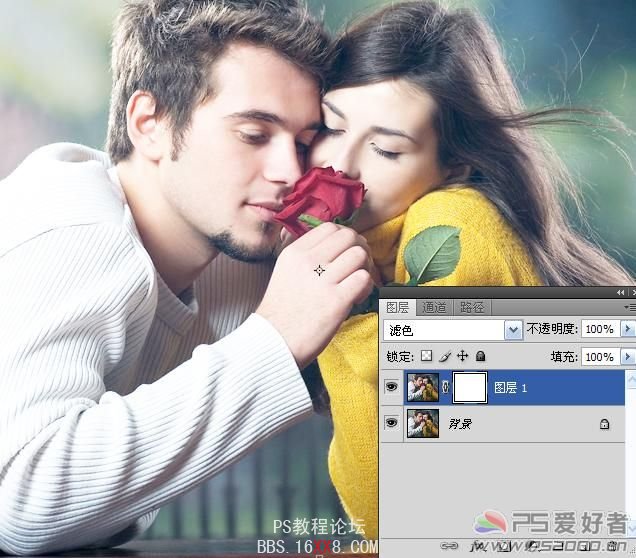
图像——应用图像
按住alt键,鼠标点击图层蒙版
图像——调整——阈值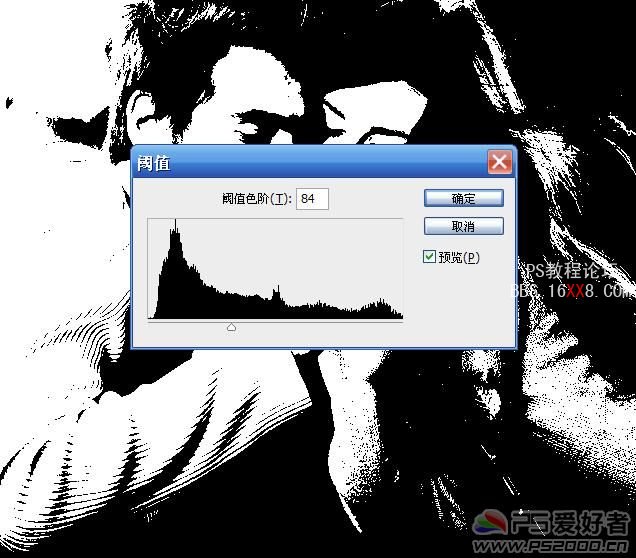
再次点击图层1,高斯模糊处理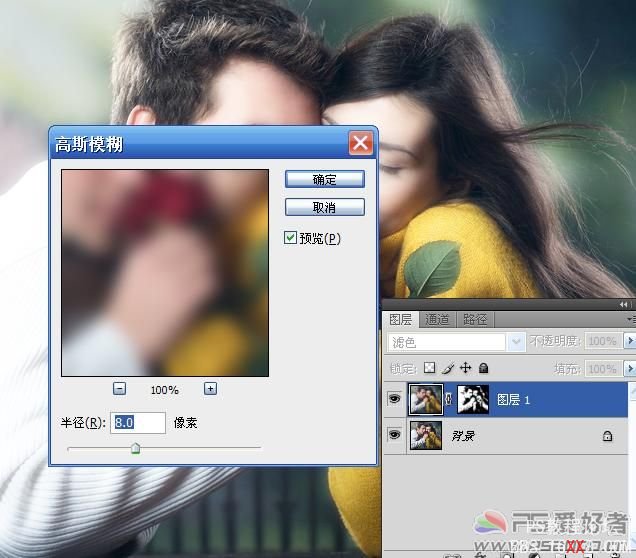
选择画笔,硬度设为0,透明度50%,在图层蒙版抹掉不需要的光线
让我们看一下前后对比效果,画面是不是变更柔美许多了呢。